إليك كيفية إصلاح خطأ IPVanish 1200 منبثق
إصلاح رمز الخطأ IPVanish 1200 باستخدام هذه الحلول
- حاول تسجيل الدخول مرة أخرى
- إصلاح تثبيت برنامج التشغيل
- تغيير الخادم
- حدد بروتوكول VPN مختلف
- تحقق جدار الحماية ومكافحة الفيروسات
- أعد تثبيت IPVanish
قبل عامين ، كانت الخيارات المتاحة في سوق VPN نادرة ، لكن ذلك تغير سريعًا. في ضوء الأحداث الأخيرة ، تمكنت الكثير من خدمات VPN من الحصول على جزء من الكعكة. أحد IPvanish VPN هو أحد الأشخاص المعروفين ، وهو خدمة VPN مقرها الولايات المتحدة. تحتوي هذه الخدمة على الكثير من الأشياء الجيدة التي تسير عليها ، ومثل الكثير من الخدمات الأخرى ، فإنها نادراً ما تتركك معلقة. ومع ذلك ، لا يوجد برنامج بدون مشاكل. هناك خطأ مبلَّغ عنه والذي يصيب مستخدمي IPVanish VPN وفق الكود 1200.
يظهر هذا الخطأ في حالات متعددة ، لكن معظم الأعراض تشير إلى وجود مشكلة في الاتصال. قمنا بتجميع بعض الحلول للخطأ أدناه ، لذلك إذا كنت حريصًا على إصلاحها بنفسك قبل الوصول إلى فريق الدعم ، فراجعها.
كيفية إصلاح الخطأ 1200 في IPVanish VPN
1: حاول تسجيل الدخول مرة أخرى
جميع مشاكل الشبكات الافتراضية الخاصة المرتبطة بشبكة الإنترنت لديها مجموعة كبيرة من الجناة المحتملين. الدقة المعقدة ليست دائمًا القرار الذي يجب عليك متابعته. على الأقل ، ليس حتى تقوم بتجربة الأبسط منها. الحل الأول الذي يمكن أن نقترحه هو مجرد تسجيل الدخول وتسجيل الخروج. الآن ، بالإضافة إلى ذلك ، نشجعك أيضًا على التحقق من حالتك على موقع العميل الرسمي هنا.
إذا كان كل شيء على ما يرام وكنت قادرًا على الوصول إلى مركز IPVanish المستند إلى الويب دون أي مشاكل ، ولكن الخطأ يظهر مرة أخرى ، تابع بالخطوات المسجلة.
2: إصلاح تثبيت برنامج التشغيل
إذا قمت بإجراء بعض التغييرات المهمة في النظام ، مثل ترقية Windows 10 أو تحديثه ، فهناك فرصة لكسر تكامل IPVanish. أو ، على وجه الدقة ، برنامج تشغيل VPN مكسور. يمكن معالجة ذلك ببساطة عن طريق إصلاح التثبيت. الآن ، بدلاً من الاعتماد على موارد النظام ، توفر IPVanish وظيفة الإصلاح داخل عميل VPN. بمجرد تشغيل هذه الأداة المخصصة ، يجب إصلاح برنامج تشغيل VPN.
إذا لم تكن متأكدًا من كيفية تشغيل هذه الأداة المدمجة ، فاتبع الإرشادات التالية:
- افتح عميل VPN IPvanish.
- اختر إعدادات من الجزء الأيمن.
- حدد اتصال .
- انقر فوق تثبيت / إصلاح .
3: تغيير الخادم
إذا فشل العميل في الاتصال وظهر الخطأ ، نقترح تبديل الخادم. هناك دائمًا فرصة لإيقاف تشغيل خادم معين ، وبالتالي تشققات الاتصال. يقدم IPVanish الكثير من الخوادم الموجودة في جميع أنحاء العالم ، لذلك إذا لم يعمل أحدها (مكتظ أو بعيد المنال مؤقتًا) ، يمكنك دائمًا تجربة بديل.
اتبع هذه الخطوات لتغيير الخادم على IPVanish إلى آخر مختلف:
- افتح عميل VPN IPvanish.
- حدد قائمة Server من الجزء الأيمن.
- اختيار خادم تركيب مختلف من القائمة والاتصال.
ملاحظة : في حالة استمرار وجود هذه المشكلات ، يمكنك التفكير في التبديل إلى أداة VPN أخرى. نوصيك بشدة Cyberghost 7 لـ Windows. هذا هو الإصدار الأحدث ، مع العديد من التحسينات والتوافق الرائع لنظام Windows 10. لكن الأهم من ذلك ، أنه يحتوي على أكثر من 3000 خادم في جميع أنحاء العالم يمكنها خدمتك.
لماذا تختار CyberGhost؟ Cyberghost لنظام التشغيل Windows- 256 بت تشفير AES
- أكثر من 3000 خادم في جميع أنحاء العالم
- خطة سعرية رائعة
- دعم ممتاز
4: حدد بروتوكول VPN مختلف
إلى جانب اختيار الخادم ، هناك أيضًا خيار اختيار بروتوكول أمان VPN الذي تريد استخدامه. يوفر البعض حركة مرور أسرع بينما يقدم البعض الآخر تشفيرًا أفضل وأكثر أمانًا. في كلتا الحالتين ، نظرًا لأسباب متعددة (حظر IPS الخاص بك لبروتوكولات معينة هو الأكثر شيوعًا) ، قد تتوقف البروتوكولات الأكثر أمانًا عن العمل. يعد بروتوكول OpenVPN هو الأساس المتوسط ، لكننا نقترح تجربة بروتوكولات متنوعة حتى تجد البروتوكول الوظيفي. هذا ، على الأقل ، يمنحك نظرة أفضل على المشكلة.
اتبع هذه التعليمات لتبديل بروتوكولات VPN في IPVanish:
- افتح عميل VPN IPvanish .
- اختر إعدادات من الجزء الأيمن.
- حدد علامة التبويب اتصال .
- ضمن قسم البروتوكول النشط ، قم بتوسيع القائمة المنسدلة واختر بروتوكولًا مختلفًا من القائمة.
- أعد تشغيل العميل وابحث عن التحسينات.
5: تحقق من جدار الحماية ومكافحة الفيروسات
يوجد سبب آخر محتمل لفشل IPVanish في جدار حماية Windows أو برنامج مكافحة فيروسات تابع لجهة خارجية باستخدام جدار الحماية المخصص. هذه تميل إلى حظر شبكات VPN على أساس منتظم. بعض حلول مكافحة الفيروسات أكثر من غيرها. وبالتالي ، ما تحتاج إلى القيام به هو التأكد من السماح لـ IPVanish بالوصول المجاني دون قيود.
من أجل القيام بمعالجة الجزء "مكافحة الفيروسات" ، يمكنك إما تعطيل جدار الحماية المؤقت لجهاز الحماية من الفيروسات أو القائمة IPVanish البيضاء. من ناحية أخرى ، لتغيير قرص جدار حماية Windows ، اتبع الخطوات التي قدمناها أدناه:
- في شريط Windows Search ، اكتب السماح وفتح " السماح لتطبيق من خلال جدار حماية Windows ".
- انقر فوق " تغيير الإعدادات ".
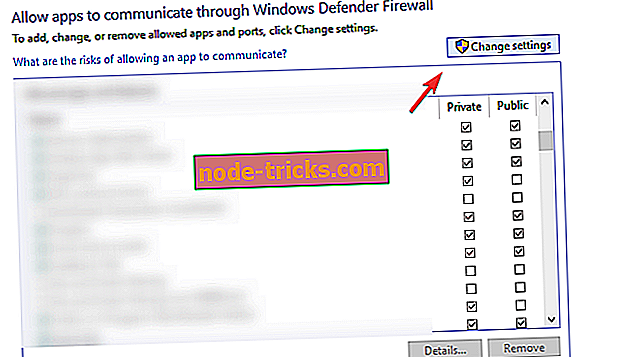
- حدد موقع IPVanish وحدد مربعي " خاص " و "عام".
- تأكيد التغييرات.
هناك أيضًا فرصة عن بُعد أن يكون لجهاز التوجيه الخاص بك جدار حماية مدمج نشط. تأكد من تعطيله والبحث عن التغييرات ، كذلك.
6: أعد تثبيت IPVanish
أخيرًا ، إذا لم تكن أي من الخطوات مفيدة ، فيمكننا اقتراح إعادة التثبيت كحل أخير فقط. بالطبع ، هذا هو ما يمكننا تقديمه كطرف خارجي للمستخدم النهائي. أفضل طريقة للتعامل مع أي مشكلة متعلقة بـ VPN تكمن في دعم العملاء. هذا هو مكانة محددة ولديه حصة عادلة من القضايا. ولكن ، إذا اخترت خدمة متميزة بدعم كبير من العملاء ، فيمكنهم جعلها تعمل وإثراء التجربة. IPVanish ، بناءً على التقييمات ، له تصنيفات مختلطة. ولكن ، يجب أن تكون جيدة بما فيه الكفاية في كلتا الحالتين.
مع ذلك ، يمكننا أن نختتم هذا المقال. في حال كان لديك أي أسئلة أو اقتراحات إضافية ، فلا تتردد في إخبارنا في قسم التعليقات أدناه.

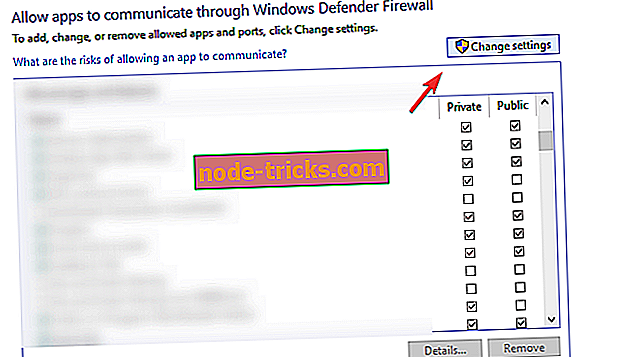





![ارتفاع العاصفة 2: تعطل فيتنام [FIX]](https://node-tricks.com/img/fix/825/rising-storm-2-vietnam-crashes.jpg)

![تم حظر Mmc.exe بسبب خطأ الحماية الخاص بك على نظام التشغيل Windows 10 [إصلاح]](https://node-tricks.com/img/fix/428/mmc-exe-blocked-your-protection-error-windows-10.jpg)